
Следующая ошибка появилась на компьютере клиента, когда мы пытались удалить паршивую программу Pro PC Cleaner: «Ошибка пакета Windows Installer. Невозможно запустить необходимую для завершения установки DLL. Обратитесь к техническому персоналу или к поставщику пакета».

Ошибка, вероятно, появилась из-за повреждения программы установки. По этой причине мы переустановили эту программу, а затем снова попытались удалить через меню «Программы и компоненты». Но в ходе удаления ошибка появилась снова. После некоторых тестов мы, наконец, нашли способ обойти эту проблему.
Если вы получаете такую ошибку при попытке удалить какую-либо программу, то простая инструкция ниже должна вам помочь. Однако инструмент, который мы будем использовать, может помочь и в том случае, если «Ошибка пакета Windows Installer…» возникает в процессе установки программ.
Шаг 1: Перейдите по следующей ссылке: https://support.microsoft.com/ru-ru/mats/program_install_and_uninstall
Шаг 2: Нажмите на кнопку «Запустить сейчас», чтобы скачать инструмент «Средство устранения неполадок, связанных с установкой и удалением программы».

Шаг 3: Запустите программу и дождитесь завершения процесса загрузки.
Шаг 4: Примите лицензионное соглашение.

Шаг 5: На следующем экране выберите вариант «Выявить проблемы и установить исправления (рекомендуется)».

Шаг 6: Выберите «Установка» или «Удаление» в зависимости от вашей проблемы. То есть если «Ошибка пакета Windows Installer…» появляется при попытке установить программу, тогда вам нужно выбрать первый вариант и, соответственно, второй, если вы не можете удалить программу. Мы выберем «Удаление».

Шаг 7: Подождите, пока программа завершит процесс выявления проблем, а затем выберите в списке программу, которую вы хотите удалить и нажмите кнопку «Далее».

Шаг 8: Нажмите «Да, попробовать удалить».

Шаг 9: На экране «Устранение неполадок завершено», где вы увидите состояние «Устранено», нажмите «Далее».

Шаг 10: В последнем окне выберите опцию «Да, проблема устранена». Нажмите «Далее» и закройте окно.

Шаг 11: Наконец, откройте окно «Программы и компоненты» и убедитесь, что программы больше нет в списке установленных программ. Если она все еще есть в списке, выберите ее и нажмите «Удалить/Изменить». На этот раз процесс удаления должен завершиться без ошибок.
Отличного Вам дня!

Следующая ошибка появилась на компьютере клиента, когда мы пытались удалить паршивую программу Pro PC Cleaner: «Ошибка пакета Windows Installer. Невозможно запустить необходимую для завершения установки DLL. Обратитесь к техническому персоналу или к поставщику пакета».

Ошибка, вероятно, появилась из-за повреждения программы установки. По этой причине мы переустановили эту программу, а затем снова попытались удалить через меню «Программы и компоненты». Но в ходе удаления ошибка появилась снова. После некоторых тестов мы, наконец, нашли способ обойти эту проблему.
Если вы получаете такую ошибку при попытке удалить какую-либо программу, то простая инструкция ниже должна вам помочь. Однако инструмент, который мы будем использовать, может помочь и в том случае, если «Ошибка пакета Windows Installer…» возникает в процессе установки программ.
Шаг 1: Перейдите по следующей ссылке: https://support.microsoft.com/ru-ru/mats/program_install_and_uninstall
Шаг 2: Нажмите на кнопку «Запустить сейчас», чтобы скачать инструмент «Средство устранения неполадок, связанных с установкой и удалением программы».

Шаг 3: Запустите программу и дождитесь завершения процесса загрузки.
Шаг 4: Примите лицензионное соглашение.

Шаг 5: На следующем экране выберите вариант «Выявить проблемы и установить исправления (рекомендуется)».

Шаг 6: Выберите «Установка» или «Удаление» в зависимости от вашей проблемы. То есть если «Ошибка пакета Windows Installer…» появляется при попытке установить программу, тогда вам нужно выбрать первый вариант и, соответственно, второй, если вы не можете удалить программу. Мы выберем «Удаление».

Шаг 7: Подождите, пока программа завершит процесс выявления проблем, а затем выберите в списке программу, которую вы хотите удалить и нажмите кнопку «Далее».

Шаг 8: Нажмите «Да, попробовать удалить».

Шаг 9: На экране «Устранение неполадок завершено», где вы увидите состояние «Устранено», нажмите «Далее».

Шаг 10: В последнем окне выберите опцию «Да, проблема устранена». Нажмите «Далее» и закройте окно.

Шаг 11: Наконец, откройте окно «Программы и компоненты» и убедитесь, что программы больше нет в списке установленных программ. Если она все еще есть в списке, выберите ее и нажмите «Удалить/Изменить». На этот раз процесс удаления должен завершиться без ошибок.
Отличного Вам дня!
Всемирно известная компания «Apple» уже давно установила крайне высокую планку качества, выпускаемой ими продукции. Это относится и к электронным гаджетам, и к программному обеспечению. Отрицать тот факт, что «Apple» является одним из лучших брендов в мире по качеству и пользовательскому интересу просто бессмысленно, даже если в «вечном противоборстве между «Apple и Samsung», которые представляют iOS и Android соответственно, Вы на стороне самой распространённой операционной системы. Несмотря на то, что пользование «яблочной продукцией» накладывает на пользователя определённые ограничения, существенных преград перед собой пользователи не ощущают, так как «Apple» постарались максимально нивелировать «последствия подобной изоляции», выпустив огромное количество различных инструментов, приложений и утилит, а также должным образом мотивировали других разработчиков ПО, вкладываться в их операционную систему.
Но при этом, как и в любом другом программном обеспечение, в продукции от компании «Apple» достаточно часто можно встретить различные ошибки и баги, бремя решения которых возлагаются на самих пользователей.
В настоящее статье речь как раз и пойдёт об одной распространённой ошибки, с которой сталкиваются пользователи при попытке установить крайне важную и необходимую программу «iTunes».
В чём причины её возникновения? А главное, какие существуют способы её решения? Обо всём об этом и пойдёт речь далее.
Итак, суть рассматриваемой проблемы заключается в том, что пользователь при попытке установить названую программу сталкивается с текстовым уведомлением следующего содержания:
«Ошибка пакета Windows Installer. Невозможно запустить необходимую для завершения установки программу. Обратитесь к техническому персоналу или к поставщику пакета»
Стоит отметить, что на сколько сейчас известно, ни компания «Apple», ни «Microsoft» подробных разъяснений касательно рассматриваемой ошибки не предоставили.
Содержание ошибки прямо указывает на наличие проблем с установочным пакетом, тем самым, предоставляя довольно избыточную информацию о её решении, но не всё так просто.
В отличие от многих аналогичных ошибок, которые встречаются в процессе установки, «Ошибка пакета WindowsInstaller» не получится решить простым скачиванием другого установщика, так как проблемы то, по сути, и не в нём.
Далее, следует приступить к решению вопроса, после чего станет понятно, кто же именно является главным «виновником и зачинщиком».
Способы исправить ошибку
Будет не лишним отметить, что большая часть рассматриваемых проблем встречается после проведения каких-либо манипуляций по обновлению Windows или его программного обеспечения, в особенности после перехода на новую операционную систему с сохранением содержимого накопителя или жёсткого диска.
Наличие такой закономерности уже может натолкнуть на мысль, что причины ошибки должны крыться в ранее установленных версиях программного обеспечения от «Apple», так как сложно представить, что, имея смартфон или планшет с «откусанным яблоком», вы ни разу его не подключали к компьютеру.
Да, именно в этом и вся соль данной ошибки. Основным виновником является программное обеспечение под названием «Apple Software Update», которое и призвано гарантировать актуальность используемого ПО относительно операционной системы Windows. Да вот такой вот парадокс. Программа, которая должна исправлять все ошибки совместимости и актуальности, сама становится причиной ошибки из-за своей неактуальности и/или некорректности работы.
Виновник определён и пора уже разобраться с ним, а для этого потребуется (название папок и файлов актуально для ОС Windows 10):
- Для начала, посетите официальный сайт разработчиков — https://www.apple.com/ru/itunes/, и скачайте последнюю версию установщика «iTunes». Делать это стоит именно с официального источника, так как установщик должен быть максимально «чистым»;
- Создайте отдельную папку и назовите её, например, «УФ-iTunes»;
- Кликните по установочному файлу «iTunes64Setup.exe» правой кнопкой мышки и выберите «Извлечь файлы»;
- Среди имеющихся каталогов, выберите ранее созданную папку и поместите туда всё содержимое установщика;
- Откройте меню «Пуск» и отсортируйте содержимое по букве «С»;
- Откройте папку «Служебные — Windows» и выберите «Панель управления»;
- В открывшемся окне выберите раздел «Программы» — «Удаление программ»;
- Среди всего представленного списка найдите «Apple Software Update»;
- Кликните по нему правой кнопкой мышки и выберите «Восстановить». Если нажать «Удалить», то практически гарантировано это приведёт к повторению ошибки;
- Дождитесь завершения сканирования и восстановления, и снова нажмите по нему правой кнопкой мышки, но уже среди вариантов выберите «Удалить»;
- Вернитесь к файлам из распакованного архива;
- Далее, откройте файл «AppleSoftwareUpdate.msi» и установите приложение;
- Перезагрузите компьютер и повторите установку «iTunes».
Если вышеизложенные манипуляции не решили рассматриваемую ошибку, и программа продолжает отказывать вам в установке, то попробуйте иной вариант.
Удалите все программы/приложения от «Apple», которые уже установлены на вашем компьютере, ориентируясь на наличие вариантов ПО в установщике.
Установите вручную следующие программы в указанном порядке:
- 1. «Bonjour»;
- 2. «AppleMobileDeviceSupport»;
- 3. «AppleApplicationSupport»;
- 4. «iTunes64».
Оставшееся программное обеспечение – это проблемный «Apple Software Update» и «SetupAdmin» установите при необходимости.
Заключение
Применение вышеизложенных рекомендаций гарантированно должно исправить рассматриваемую ошибку, и наконец-то установить желаемое программное обеспечение.
Как видно сама по себе проблема не отличается своей сложностью, главное – это своевременно найти «виновника».
Вам так же будет интересно:
- Не работает тачпад на ноутбуке
- Лучшие бесплатные программы для Windows 10 (Офисные пакеты, Фоторедакторы, Видеоредакторы)
- Бесплатные программы для Windows 10 (очистка и оптимизация ПК, антивирусы, программы для работы с почтой)
- Как создать загрузочную флешку windows 10 rufus
- Какие службы можно отключить в windows 7 для лучшего быстродействия?
- Почему долго загружается компьютер при включении на виндовс 7/10?
Установка программ от компании Apple на ПК с ОС Windows обычно проходит без проблем. Однако, пользователям не всегда удается легко установить медиаплеер iTunes на свой компьютер.
При попытке инсталляции или обновления программы иногда появляется «Ошибка пакета Windows Installer», информируя о невозможности завершения выполняемого процесса. Ниже представлен ряд полезных шагов, помогающих пользователю в этом случае.

Ошибка пакета Windows Installer при установке iTunes
Содержание
- Почему возникает указанная ошибка?
- Обновить программное обеспечение
- Если Apple Software Update не работает на ПК
- Удалить iTunes и ее компоненты
- Удаление ПО iTunes
- Удаление служебных папок
- Очистка реестра от записей iTunes
- Если проблема все еще существует
- Дополнительные советы по инсталляции программы
- Обновление Windows
- Действия при уведомлении «Ошибка 7 (Ошибка Windows 193)»
- Версия iTunes неверно определена системой
- Блокирование установки программы антивирусом
- Видео — «Ошибка пакета Windows Installer….» iTunes 64. Что делать?
Почему возникает указанная ошибка?
Ошибка пакета установщика Windows чаще всего появляется при установке iTunes 12.3. Многие пользователи также отмечают появление ошибки при установке обновления iTunes в Window 10.
Указанное сообщение обычно появляется, когда файл DLL, необходимый для выполнения установки, не может быть запущен из-за какой-либо проблемы в операционной системе.
Причиной ошибки также может быть:
- блокирование установки антивирусом;
- отсутствие необходимых обновлений Windows;
- отсутствие у пользователя прав на установку ПО;
- несовместимость версий операционной системы и установщика iTunes.
Чтобы решить проблему, необходимо выполнить ряд перечисленных ниже шагов, разработанных компанией Apple.
Обновить программное обеспечение
Первое, что необходимо сделать в этом случае, это проверить, установлены ли на ПК последние обновления программного обеспечения Apple.
Шаг 1. Нажать на строке поиска (значок лупы) рядом или в меню кнопки «Пуск» и набрать в строке Apple Update.

Нажимаем на строке поиска в меню кнопки «Пуск», набираем в строке Apple Update
Шаг 2. Нажать на найденной программе «Apple Software Update».

Нажимаем на найденной программе «Apple Software Update»
Утилита выполнит автоматический поиск обновлений ПО Apple на ПК.

Процесс автоматического поиска обновлений ПО Apple на ПК
Шаг 3. Щелкнуть внизу «Install items» («Установить…»).

Щелкаем внизу «Install items»
Шаг 4. Перезагрузить ПК и попробовать снова установить iTunes.
Если Apple Software Update не работает на ПК
В случае, если Apple Software Update не работает на компьютере, можно восстановить работу установленного программного обеспечения Apple средствами Windows.
Шаг 1. Нажать вместе клавиши «Win+R».

Нажимаем вместе клавиши «Win+R»
Шаг 2. Набрать в появившемся меню «appwiz.cpl» и нажать «OK».

Набираем в появившемся меню «appwiz.cpl» и нажимаем «OK»
Шаг 3. Найти в списке утилиту «Apple Software Update», кликнуть на ней правой кнопкой мыши и выбрать «Восстановить».

Находим в списке утилиту «Apple Software Update», кликаем на ней правой кнопкой мыши и выбираем «Восстановить»
Шаг 4. Снова запустить «Apple Software Update», выполнив Шаги 1-3 раздела «Обновить программное обеспечение», и после попробовать инсталлировать iTunes.
Удалить iTunes и ее компоненты
Если предыдущие шаги не устранили указанную проблему, требуется удалить iTunes из ОС Windows.
Если iTunes была запущена на ПК, необходимы выгрузить ее процесс из памяти компьютера.
Шаг 1. Нажать вместе «Ctrl+Shift+Esc».

Нажимаем вместе «Ctrl+Shift+Esc»
Шаг 2. Перейти на вкладку «Процессы» и найти в них процессы (строки), начинающиеся на «Apple…» и букву «i…». Выделяя щелчком указанные процессы, нажимать «Завершить процесс».

Переходим на вкладку «Процессы», выделяя щелчком процессы начинающиеся на «Apple» и букву «i», нажимаем «Завершить процесс»
Шаг 3. Подтверждать снятие процесса нажатием «Завершить…» или «OK».

Нажимаем «Завершить…» или «OK»
После закрытия всех процессов, относящихся к ПО Apple, необходимо удалить iTunes.
Удаление ПО iTunes
Шаг 1. Нажать «Win+R», напечатать «appwiz.cpl» и нажать «OK».

Набираем в появившемся меню «appwiz.cpl» и нажимаем «OK»
Шаг 2. Выбрать в меню iTunes и нажать «Удалить».

Выбираем в меню iTunes и нажимаем «Удалить»
Шаг 3. Подтвердить удаление, нажав кнопку «Да».

Подтверждаем удаление, нажав кнопку «Да»
Дождаться, пока Windows деинсталлирует программу.

Ожидаем завершения деинсталляции программы
Шаг 4. Повторить Шаги 2 и 3, удалив перечисленные ниже компоненты:
- «Apple Software Update»;
- «Apple Mobile Device Support»;
- «Bonjour»;
- «Apple Application Support».

Удаляем перечисленные в списке компоненты, выделив их мышкой и нажав по опции «Удалить»
Примечание! При деинсталляции iTunes и ее компонентов купленные пользователем медиафайлы не удаляются, находясь в папке «Моя музыка».
Удаление служебных папок
Для полного удаления файлов прошлой версии программы следует также удалить вспомогательные папки iTunes и ее компонентов.
Шаг 1. Кликнуть правой кнопкой мыши на кнопке «Пуск», и выбрать «Открыть проводник».

Кликаем правой кнопкой мыши на кнопке «Пуск», выбираем «Открыть проводник»
Шаг 2. Перейти по приведенным в списке папкам щелчками мыши, раскрывая их по указанным адресам и удалить последние папки в каждом адресе, выделяя их для этого правой кнопкой мыши и щелкая «Удалить».

Выделяем папку «Apple» правой кнопкой мыши и щелкаем «Удалить»

Переходим по приведенным в списке папкам щелчками мыши, раскрывая их по указанным адресам и удаляем последние папки в каждом адресе
Шаг 3. Подтвердить удаление каждой папки нажатием «Да».

Нажимаем «Да»
Примечание! Часть папок из представленного списка на ПК может отсутствовать.
Очистка реестра от записей iTunes
Шаг 1. Нажать на строке поиска (значок лупы) рядом или в меню кнопки «Пуск» и напечатать в строке «regedit». Щелкнуть по найденной утилите.

Нажимаем на строке поиска в меню «Пуск», печатаем в строке «regedit», щелкаем по найденной утилите
Откроется «Редактор реестра».

Окно «Редактор реестра»
Шаг 2. Нажать вместе «Ctrl+F».

Нажимаем вместе «Ctrl+F»
Шаг 3. Откроется «Поиск». Набрать в строке iTunes и нажать «Найти далее».

Набираем в строке iTunes и нажимаем «Найти далее»
Шаг 4. Щелкнуть по найденной папке «iTunes» правой кнопкой мыши и нажать «Удалить».

Щелкаем по найденной папке «iTunes» правой кнопкой мыши и нажимаем «Удалить»
Шаг 5. Кликнуть «Да» для удаления раздела.

Кликаем «Да»
Шаг 6. Повторяя Шаги 3-5, удалить все найденные данные с iTunes.
Шаг 7. После удаления iTunes и ее компонентов повторить установку программы.
Если проблема все еще существует
Если проблема еще не решена, необходимо использовать программу устранения неполадок установки и удаления ПО от компании Microsoft.
Шаг 1. Перейти по ссылке: https://support.microsoft.com/en-gb/help/17588/windows-fix-problems-that-block-programs-being-installed-or-removed и нажать «Скачать».

Переходим по ссылке, нажимаем «Скачать»
Примечание! Загруженный файл можно найти в «Настройках» браузера, перейдя в «Загрузки».

Загруженный файл находим в «Настройках» браузера, перейдя в «Загрузки»
Шаг 2. Запустить загруженный файл и нажать «Next» («Далее»).

Запускаем загруженный файл и нажимаем «Next»
Шаг 3. На вопрос, какую проблему необходимо решить, выбрать «Uninstalling», если iTunes была установлена, и «Installing», если еще нет.

Выбираем «Uninstalling», если iTunes была установлена, и «Installing», если еще нет
Шаг 4. Выбрать программу iTunes из списка и нажать «Next».

Выбираем программу iTunes из списка и нажимаем «Next»
Утилита выполнит анализ проблем, возникших с программой в ОС Windows.

Процесс поиска проблем
Шаг 5. После анализа и устранения проблем программа выдаст результат с описанием выполненной работы и комментарием «Fixed» («Исправлено»). Нажать «Close» («Закрыть»).

Нажимаем «Close»
Шаг 6. Попробовать установить iTunes.
Дополнительные советы по инсталляции программы
Обновление Windows
Иногда ошибка пакета установщика Windows происходит из-за неустановленных актуальных обновлений Windows. В этом случае их следует установить.
Шаг 1. Нажать «Win+I» и выбрать «Обновления и безопасность».

Нажимаем «Win+I», выбираем «Обновления и безопасность»
Шаг 2. Нажать «Центр обновления…» и щелкнуть «Проверка наличия обновлений».

Нажимаем «Центр обновления…» и щелкаем «Проверка наличия обновлений»
Подождать, пока система скачает и установит необходимые обновления.
Шаг 3. Перезагрузить ПК.
Действия при уведомлении «Ошибка 7 (Ошибка Windows 193)»
Иногда при инсталляции программы также появляется «Ошибка 7 (Ошибка Windows 193)».

При инсталляции iTunes иногда появляется «Ошибка 7 (Ошибка Windows 193)»
В этом случае необходимо проделать ряд уже знакомых выше шагов.
Шаг 1. Кликнуть правой кнопкой мышки по иконке «Пуск», далее по строке «Открыть проводник».

Кликаем правой кнопкой мыши на кнопке «Пуск», выбираем «Открыть проводник»
Шаг 2. Перейти по указанному адресу «C:»-«Windows»-«System32», удалить в директории «System32» перечисленные ниже файлы:
- «msvcp100.dll»;
- «msvcp120.dll»;
- «msvcp140.dll»;
- «msvcr100.dll»;
- «msvcr120.dll»
- «vcruntime140.dll».

Переходим по адресу «C:»-«Windows»-«System32», выделяем файлы из списка, нажимаем клавиши «Shift+Delete» для удаления
Шаг 3. Нажать одновременно кнопки «Win+R», набрать «appwiz.cpl» и нажать по «OK».

Набираем в появившемся меню «appwiz.cpl» и нажимаем «OK»
Шаг 4. Найти строки с ПО «Поддержка программ Apple 32 и 64 bit», щелкнуть на них правой кнопкой мыши и выбрать «Восстановить».

Находим строки с ПО «Поддержка программ Apple 32 и 64 bit», щелкаем на них правой кнопкой мыши, выбираем «Восстановить»
Шаг 5. Попробовать снова несколько раз установить iTunes.
Версия iTunes неверно определена системой
В некоторых случаях iTunes не устанавливается, т.к. система неправильно определила версию Windows. В этой ситуации дистрибутив с программой необходимо скачать вручную.
Шаг 1. Нажать «Win+R», набрать «CMD» и щелкнуть по «OK».

Печатаем «CMD» и щелкаем «OK
Шаг 2. Ввести в окне «systeminfo» и нажать по «Enter». В графе «Тип системы» посмотреть разрядность используемой на ПК ОС Windows.

Вводим в окне «systeminfo» и нажимаем «Enter», в графе «Тип системы» смотрим разрядность ОС Window
Шаг 3. Перейти по адресу: https://www.apple.com/ru/itunes/download/ и нажать скачать 64-битную или 32-битную версию iTunes, в зависимости от типа установленной у пользователя операционной системы.

Нажимаем скачать 64-битную или 32-битную версию iTune
Справка! Необходимо помнить, что установка программ должна производиться с правами администратора (установщика Windows).
Шаг 4. Зайти в «Загрузки» и запустить установщик программы, щелкнув на нем правой кнопкой мыши и выбрав «Запуск от имени администратора».

Заходим в «Загрузки» и запускаем установщик программы, щелкнув на нем правой кнопкой мыши и выбрав «Запуск от имени администратора»
Блокирование установки программы антивирусом
Иногда антивирусное ПО блокирует запуск некоторых процессов Windows, необходимых при инсталляции программ. В этом случае работу антивируса можно на время приостановить.
Шаг 1. Щелкнуть на значке антивируса (в районе часов) правой кнопкой мыши.

Щелкаем на значке антивируса (в районе часов) правой кнопкой мыши
Шаг 2. Кликнуть левой кнопкой мышки по строке «Управление экранами…». Выбрать необходимое время для отключения экранов.

Кликаем левой кнопкой мышки по строке «Управление экранами…», выбираем необходимое время для отключения экранов
Шаг 3. Нажать «Да».

Жмем «Да»
Шаг 4. Установить программу iTunes.
Перечисленные выше шаги должны помочь избавиться от указанной ошибки на ПК под управлением ОС Windows.
Видео — «Ошибка пакета Windows Installer….» iTunes 64. Что делать?
Иногда при способе установить какое-либо приложение OS выдает табличку с надписью: пакета Windows installer невозможно запустить необходимую программу. Ситуация довольно распространенная, и существует множество причин, вызывающих ее появление.
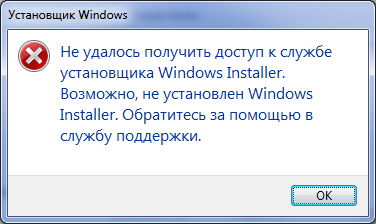
Эта или подобные надписи означают, что ОС не удалось запустить службу, которая отвечает за распаковку определенных установочных файлов. Попытаться исправить ситуацию можно несколькими способами.
Решение неприятности из-за ограничения доступа
Иногда система не может определить у кого больше прав для разрешения установки – у нее или у пользователя. Что, естественно, приводит к подобному конфликту. Например, ошибка пакета Windows installer при установке itunes очень часто возникает именно по этой причине. Поэтому для решения этого казуса потребуется выполнить определенную процедуру:
- Нажимаем на проблемный файл правой кнопкой и вызываем меню «Свойства».
- Переходим в подменю «Безопасность».
- Кликаем последовательно на «изменить» и «добавить».
- Открывается поле, где следует написать слово «Система» на том языке, который является основным для установленной операционки.
- Дальше: кнопка «проверить имена» — «ок» — галочка «полный доступ» — «ок».
- Завершающий этап – нажимаем на подменю «дополнительно» и дальше на «добавить разрешения».
Все. Высока вероятность того, что apple software update ошибка пакета Windows installer перестанет себя проявлять, а инсталляция нового обновления пройдет без затруднений.
Обычно этот метод прекрасно помогает, если возникла проблема с Windows installer для Windows 7 или более современными версиями OS.
Если проблему выдает Windows installer для XP, то решение должно быть несколько иным.
Исправление для OS Win XP
Если не устанавливается itunes — ошибка Windows installer для версии XP, то потребуется совершить вход в операционку с правами администратора. Дальше – запустить установку нужного обновления, одновременно на время отключить антивирусные средства защиты. После этого:
- Нажать на устанавливаемом файле правой кнопкой мышки.
- Перейти в свойства.
- Нажать на иконку «запустить в режиме совместимости».
Другие способы исправить ситуацию
Иногда Windows modules installer worker выдает причину под различными кодами. Например, ошибка пакета Windows installer при установке itunes Windows 10 может привести к таким вот надписям на экране: error 1723, error 1603, error 2203 и так далее. Обычно это говорит об ограничении прав пользователя к доступу к некоторым приложениям или папкам.
Для этого потребуется зайти в панель управления ОС. Дальше в дополнительные параметры – «переменные среды». Необходимо выбрать все названия, которые расположены под именами «TEMP» и «TMP». Проверить, что бы в их свойствах был указан доступ «system», аналогичным образом, как было рассказано в первом пункте нашей статьи.
Существует еще одним способ выхода из ситуации, из-за возникшего осложнения с Windows installer clean up, если все остальные оставили вопрос без ответа. Последний вариант подразумевает:
- Запуск проводника.
- Дальше следуем по пути: сервис – параметры папки – «File type».
- Выделяем все имена, которые содержат расширение «.msi». Нажимаем на пункт «дополнительно» и доходим до строки «application used».
- В строке необходимо прописать вручную фразу C: WINDOWSSYSTEM32msiexec.exe» /i «%1» %*
В завершении потребуется открыть командную строку и прописать две команды:
Msiexec /unregister. Выполнить.
Msiexec /regserver. Выполнить.
Перезагрузить компьютер. Неприятность должна, с высокой вероятностью на успех, устраниться
-
Общие обсуждения
-
здравствуйте! помогите,пожалуйста,разобраться! вот уже 2 дня как пытаюсь понять причину отказа системы в установке itunes,ошибку выдает windows installer,если дословно,то это звучит так:ошибка пакета Невозможно запустить необходимую для завершения установки
программу. Обратитесь к техническому персоналу или к поставщику пакета.
буду очень признательна любым советам!-
Изменен тип
Vinokurov Yuriy
26 октября 2011 г. 7:27
-
Изменен тип
Все ответы
-
здравствуйте! помогите,пожалуйста,разобраться! вот уже 2 дня как пытаюсь понять причину отказа системы в установке itunes,ошибку выдает windows installer,если дословно,то это звучит так:ошибка пакета Невозможно запустить необходимую для завершения установки
программу. Обратитесь к техническому персоналу или к поставщику пакета.
буду очень признательна любым советам!Добрый день, скриншоты и логи системы в студию. А так же описание Вашей системы не помешает.
Microsoft Certified Desktop Support Technician
-
день добрый! спасибо за мгновенный отклик!!
операционная система windows 7 maximum,что такое логи — не поняла,простите:) скриншот следом прикрепляю… -
день добрый! спасибо за мгновенный отклик!!
операционная система windows 7 maximum,что такое логи — не поняла,простите:) скриншот следом прикрепляю…1. Извольте точнее назвать Вашу ОС. Windows 7 maximum не существует в природе.
2. Просмотр событий журнала (логов). Мой компьютер Правой Кнопкой Мыши (ПК), в появившемся окне выбираем пункт Управление, Служебные программы — Просмотр событий — Журналы Windows, а так же Журналы приложений.
Microsoft Certified Desktop Support Technician
-
При запуске системы пишет «максимальная»,больше ничего о ней сказать,к сожалению,не могу.
Прикрепляю скриншот логов,надеюсь,я правильно Вас поняла -
Скриншот логов не нужне, нужно описание ошибки и ее текст. Устанавливаемое приложение скачивали с официального сайта? Попробуйте повторно загрузить данный пакет, отключить антивирусное ПО при установке.
Microsoft Certified Desktop Support Technician
-
Я так и делала,устанавливала не один десяток раз подобным образом,проверяла в «управлении компьютером»,как работает установщик Windows,там тоже все оказалось в порядке,работает,настроен на работу вручную,чистила реестры,загрузила все необходимые
обновления для Windows,и что я только не делала,но результат неизменный — ошибка пакета,как в первом скриншоте. А ведь iphone без itunes — совсем обычный стандартный телефон:(и да,приложение качалось с офф.сайта
-
Изменено
pegtop
18 октября 2011 г. 12:32
-
Изменено
-
Я так и делала,устанавливала не один десяток раз подобным образом,проверяла в «управлении компьютером»,как работает установщик Windows,там тоже все оказалось в порядке,работает,настроен на работу вручную,чистила реестры,загрузила все необходимые
обновления для Windows,и что я только не делала,но результат неизменный — ошибка пакета,как в первом скриншоте. А ведь iphone без itunes — совсем обычный стандартный телефон:(и да,приложение качалось с офф.сайта
Все в порядке быть не может. Так как у Вас есть ошибки в логах. Антивирус тоже отключали при установке?
Microsoft Certified Desktop Support Technician
-
да,его тоже отключала…
Отсюда качали? Разрядность Вашей системы случаем не 64-бита?
Microsoft Certified Desktop Support Technician
-
нет,в сведениях о системе пишется,что она 32-разрядная. и да,качала как раз оттуда!
_______
п.с.:сколько нового узнала о своем ноут-буке!… -
нет,в сведениях о системе пишется,что она 32-разрядная. и да,качала как раз оттуда!
_______
п.с.:сколько нового узнала о своем ноут-буке!…Так, только что установил на тестовой машине. Win 7 данный пакет. Полет нормальный. Давайте смотреть ошибки из логов. Может быть там есть за что зацепиться.
Microsoft Certified Desktop Support Technician
-
давайте!!! наконец-то появилась надежда!:)
-
день добрый! спасибо за мгновенный отклик!!
операционная система windows 7 maximum,что такое логи — не поняла,простите:) скриншот следом прикрепляю…1. Извольте точнее назвать Вашу ОС. Windows 7 maximum не существует в природе.
Это рускоязычное название Windows Ultimate
-
Изменено
Anatoly Podgoretsky
19 октября 2011 г. 9:54
-
Изменено
-
Анатолий, прямо русскоязычное название Windows Ultimate пишется как «Windows Maximum»? Может что-то уже изменилось в наименованиях, а я ни сном ни духом?
Microsoft Certified Desktop Support Technician
-
с вопросом,видно,озадачила…
может,есть какие-то предположения? например,нужно ли форматирование системы или можно и без этого обойтись? хотя бы в каком направлении действовать? -
с вопросом,видно,озадачила…
может,есть какие-то предположения? например,нужно ли форматирование системы или можно и без этого обойтись? хотя бы в каком направлении действовать?Вы наверное имели ввиду переустановку системы, а не ее форматирование )). Полагаю, это крайний вариант. Давайте продолжим с логами. Описание ошибок из журнала приведите.
Microsoft Certified Desktop Support Technician
-
приведу с большой охотой! вы только подскажите,как это делать! ведь если скриншот вам ни о чем не сказал,значит,я не туда зашла за этими логами
-
приведу с большой охотой! вы только подскажите,как это делать! ведь если скриншот вам ни о чем не сказал,значит,я не туда зашла за этими логами
Зашли туда. просто эти сообщения можно и нужно открывать, т.е. Вы видите описание, которое можно открыть.
Microsoft Certified Desktop Support Technician
-
верно? -
-
Совершенно верно, замечательно. Осталось понять, что означает параметр /UnregServer
Microsoft Certified Desktop Support Technician
-
Ознакомьтесь с данной
страницей. Попробуйте выполнить приведенные рекомендации.
Microsoft Certified Desktop Support Technician
-
http://support.apple.com/kb/HT2292?viewlocale=ru_RU
как вы думаете,могут ли данные рекомендации решить мою проблему? стоит ли попробовать?
-
Изменено
pegtop
19 октября 2011 г. 9:53
-
Изменено
-
Думаю что это автор обратно перевела, Пишется Windows Максимальная, если же пишется Maximum, то попахивает пиратской версией.
Анатолий, прямо русскоязычное название Windows Ultimate пишется как «Windows Maximum»? Может что-то уже изменилось в наименованиях, а я ни сном ни духом?
Microsoft Certified Desktop Support Technician
-
http://support.apple.com/kb/HT2292?viewlocale=ru_RU
как вы думаете,могут ли данные рекомендации решить мою проблему? стоит ли попробовать?
Однозначно стоит выполнять очистку от следов неудачной установки, перезагрузку системы и .. повторную попытку установить.
Microsoft Certified Desktop Support Technician
-
http://support.apple.com/kb/HT2292?viewlocale=ru_RU
как вы думаете,могут ли данные рекомендации решить мою проблему? стоит ли попробовать?
Могут решить, а могут и нет, но пробовать стоит, там обычные стандартные рекомендации.
По поводу /UnregServer программа установщик пытается разрегистрировать сервер и не может, например его нет, но и дальше двигаться не дает.
Я бы конечно порекомендовал вычистить все ручками из реестра и удалить эйпловские папки, но это требует большого опыта и иногда опасно.
-
Думаю что это автор обратно перевела, Пишется Windows Максимальная, если же пишется Maximum, то попахивает пиратской версией.
Анатолий, прямо русскоязычное название Windows Ultimate пишется как «Windows Maximum»? Может что-то уже изменилось в наименованиях, а я ни сном ни духом?
Microsoft Certified Desktop Support Technician
я потом исправилась! именно максимальная, maximum нет и в помине
-
http://support.apple.com/kb/HT2292?viewlocale=ru_RU
как вы думаете,могут ли данные рекомендации решить мою проблему? стоит ли попробовать?
Могут решить, а могут и нет, но пробовать стоит, там обычные стандартные рекомендации.
По поводу /UnregServer программа установщик пытается разрегистрировать сервер и не может, например его нет, но и дальше двигаться не дает.
Я бы конечно порекомендовал вычистить все ручками из реестра и удалить эйпловские папки, но это требует большого опыта и иногда опасно.
чистка была,причем капитальная! все удалилось,даже самый стойкий к чистке шпион bonjour! но 2 папки с именем apple упорно не стирались,как я только не пробовала! назывались они apple aplication support и mobile device support
-
чистила и вручную,и специальными программами,перезагружала,а результат все равно один,с единственной разницей,что установка длилась дольше обычного. но в конце неизменная ошибка…
-
Очень странное поведение. Ради чистоты эксперимента дома на виртуальной машине снова установил данное приложение. Все прошло без ошибок. Вариантов все меньше и меньше. Случаем не «пиратка» у Вас?
Microsoft Certified Desktop Support Technician
-
честно говоря,не уверенна. как-то пару лет назад переустанавливала винду в местном сервисе,работу делал знакомый,поэтому по деньгам немного вышло тогда. и вот,после всех этих проблем тоже задумалась над происхождением своей системы… а проверить это как-то
можно?
кстати,некоторые говорят,что itunes лояльно относится даже к пиратским системам -
пробовала так же у подружки установить,все прошло гладко,у друзей тоже порядок….
-
честно говоря,не уверенна. как-то пару лет назад переустанавливала винду в местном сервисе,работу делал знакомый,поэтому по деньгам немного вышло тогда. и вот,после всех этих проблем тоже задумалась над происхождением своей системы… а проверить
это как-то можно?
кстати,некоторые говорят,что itunes лояльно относится даже к пиратским системамЧто значит лояльно??? Любой производитель (автор) не потерпит нарушений авторских и прочих прав, особенно если это касается его продукт или услуги. В общем, вероятнее всего, дело именно в самой системе.
Microsoft Certified Desktop Support Technician
-
дело в том,что айфон у меня не первый год,айтюнц соответственно тоже. никогда не возникало проблем,ни разу,все сложности относятся именно к последней версии айтюнц. вот именно потому,что я знаю,что мой ноут
может четко работать с айтюнц,я и забила тревогу! -
дело в том,что айфон у меня не первый год,айтюнц соответственно тоже. никогда не возникало проблем,ни разу,все сложности относятся именно к последней версии айтюнц. вот именно потому,что я знаю,что
мой ноут может четко работать с айтюнц,я и забила тревогу!А тунца Вы поверх ставили или как? К тому просто так ошибка в любом случае не возникнет. Смотрите системные требования для новой версии и сравните с возможностями Вашего ноутбука.
Microsoft Certified Desktop Support Technician
-
айтюнц сам зам запросил обновиться,предлагая ссылку,по которой загрузится новая версия и он обновится. скачала,начала запускать,выдало ту пресловутую ошибку. тогда я решила сама,вручную удалить старую версию,почистить реестры и загрузить-установить
опять. результат тот же!
системные требования смотрела,сверяла,вроде бы все в порядке…но может,мой неопытный глаз что-то и упустил или не углядел из этого пункта,слова то незнакомые… сейчас перепроверю -
Посмотрите в
Панель управленияВсе элементы панели управленияБрандмауэр WindowsРазрешенные программы
-список разрешенных брандмауэром программ. Если Вашей нет — добавьте.И с антивирусом не ясно — Если он есть, то откуда вирус взялся? Может просканировать систему другим антивир-м.
-
Изменено
konduktor
19 октября 2011 г. 14:18
-
Изменено
-
MGADIAG если такой программы нет, то загрузить с Микрософта.
честно говоря,не уверенна. как-то пару лет назад переустанавливала винду в местном сервисе,работу делал знакомый,поэтому по деньгам немного вышло тогда. и вот,после всех этих проблем тоже задумалась над происхождением своей системы… а проверить это как-то
можно? -
Тема переведена в разряд обсуждений по причине отсутствия активности
Мнения, высказанные здесь, являются отражением моих личных взглядов, а не позиции корпорации Microsoft. Вся информация предоставляется «как есть» без каких-либо гарантий

Посетите Блог Инженеров Доклады на Techdays:
http://www.techdays.ru/speaker/Vinokurov_YUrij.html -
Антивирус поставила другой,Avast, до этого был Eset Nod,он и пропустил 3 вируса.
Удалила сразу все,что связанно с apple,через панель управления и вручную,т.к. упрямые штучки типа Bonjoure вообще с большим трудом покинули мой ноут.
Следуя совету konduktor ,подключила к разрешенным программам itunes installer,но все равно! Результат как был — ноль:( -
здравствуйте! помогите,пожалуйста,разобраться! вот уже 2 дня как пытаюсь понять причину отказа системы в установке itunes,ошибку выдает windows installer,если дословно,то это звучит так:ошибка пакета Невозможно запустить необходимую
для завершения установки программу. Обратитесь к техническому персоналу или к поставщику пакета.
буду очень признательна любым советам!Запустите под администратором и будет вам счастье! =)
Всемирно известная компания «Apple» уже давно установила крайне высокую планку качества, выпускаемой ими продукции. Это относится и к электронным гаджетам, и к программному обеспечению. Отрицать тот факт, что «Apple» является одним из лучших брендов в мире по качеству и пользовательскому интересу просто бессмысленно, даже если в «вечном противоборстве между «Apple и Samsung», которые представляют iOS и Android соответственно, Вы на стороне самой распространённой операционной системы. Несмотря на то, что пользование «яблочной продукцией» накладывает на пользователя определённые ограничения, существенных преград перед собой пользователи не ощущают, так как «Apple» постарались максимально нивелировать «последствия подобной изоляции», выпустив огромное количество различных инструментов, приложений и утилит, а также должным образом мотивировали других разработчиков ПО, вкладываться в их операционную систему.
Но при этом, как и в любом другом программном обеспечение, в продукции от компании «Apple» достаточно часто можно встретить различные ошибки и баги, бремя решения которых возлагаются на самих пользователей.
В настоящее статье речь как раз и пойдёт об одной распространённой ошибки, с которой сталкиваются пользователи при попытке установить крайне важную и необходимую программу «iTunes».
В чём причины её возникновения? А главное, какие существуют способы её решения? Обо всём об этом и пойдёт речь далее.
Итак, суть рассматриваемой проблемы заключается в том, что пользователь при попытке установить названую программу сталкивается с текстовым уведомлением следующего содержания:
«Ошибка пакета Windows Installer. Невозможно запустить необходимую для завершения установки программу. Обратитесь к техническому персоналу или к поставщику пакета»
Стоит отметить, что на сколько сейчас известно, ни компания «Apple», ни «Microsoft» подробных разъяснений касательно рассматриваемой ошибки не предоставили.
Содержание ошибки прямо указывает на наличие проблем с установочным пакетом, тем самым, предоставляя довольно избыточную информацию о её решении, но не всё так просто.
В отличие от многих аналогичных ошибок, которые встречаются в процессе установки, «Ошибка пакета WindowsInstaller» не получится решить простым скачиванием другого установщика, так как проблемы то, по сути, и не в нём.
Далее, следует приступить к решению вопроса, после чего станет понятно, кто же именно является главным «виновником и зачинщиком».
Способы исправить ошибку
Будет не лишним отметить, что большая часть рассматриваемых проблем встречается после проведения каких-либо манипуляций по обновлению Windows или его программного обеспечения, в особенности после перехода на новую операционную систему с сохранением содержимого накопителя или жёсткого диска.
Наличие такой закономерности уже может натолкнуть на мысль, что причины ошибки должны крыться в ранее установленных версиях программного обеспечения от «Apple», так как сложно представить, что, имея смартфон или планшет с «откусанным яблоком», вы ни разу его не подключали к компьютеру.
Да, именно в этом и вся соль данной ошибки. Основным виновником является программное обеспечение под названием «Apple Software Update», которое и призвано гарантировать актуальность используемого ПО относительно операционной системы Windows. Да вот такой вот парадокс. Программа, которая должна исправлять все ошибки совместимости и актуальности, сама становится причиной ошибки из-за своей неактуальности и/или некорректности работы.
Виновник определён и пора уже разобраться с ним, а для этого потребуется (название папок и файлов актуально для ОС Windows 10):
- Для начала, посетите официальный сайт разработчиков — https://www.apple.com/ru/itunes/, и скачайте последнюю версию установщика «iTunes». Делать это стоит именно с официального источника, так как установщик должен быть максимально «чистым»;
- Создайте отдельную папку и назовите её, например, «УФ-iTunes»;
- Кликните по установочному файлу «iTunes64Setup.exe» правой кнопкой мышки и выберите «Извлечь файлы»;
- Среди имеющихся каталогов, выберите ранее созданную папку и поместите туда всё содержимое установщика;
- Откройте меню «Пуск» и отсортируйте содержимое по букве «С»;
- Откройте папку «Служебные — Windows» и выберите «Панель управления»;
- В открывшемся окне выберите раздел «Программы» — «Удаление программ»;
- Среди всего представленного списка найдите «Apple Software Update»;
- Кликните по нему правой кнопкой мышки и выберите «Восстановить». Если нажать «Удалить», то практически гарантировано это приведёт к повторению ошибки;
- Дождитесь завершения сканирования и восстановления, и снова нажмите по нему правой кнопкой мышки, но уже среди вариантов выберите «Удалить»;
- Вернитесь к файлам из распакованного архива;
- Далее, откройте файл «AppleSoftwareUpdate.msi» и установите приложение;
- Перезагрузите компьютер и повторите установку «iTunes».
Если вышеизложенные манипуляции не решили рассматриваемую ошибку, и программа продолжает отказывать вам в установке, то попробуйте иной вариант.
Удалите все программы/приложения от «Apple», которые уже установлены на вашем компьютере, ориентируясь на наличие вариантов ПО в установщике.
Установите вручную следующие программы в указанном порядке:
- 1. «Bonjour»;
- 2. «AppleMobileDeviceSupport»;
- 3. «AppleApplicationSupport»;
- 4. «iTunes64».
Оставшееся программное обеспечение – это проблемный «Apple Software Update» и «SetupAdmin» установите при необходимости.
Заключение
Применение вышеизложенных рекомендаций гарантированно должно исправить рассматриваемую ошибку, и наконец-то установить желаемое программное обеспечение.
Как видно сама по себе проблема не отличается своей сложностью, главное – это своевременно найти «виновника».
Вам так же будет интересно:
- Не работает тачпад на ноутбуке
- Лучшие бесплатные программы для Windows 10 (Офисные пакеты, Фоторедакторы, Видеоредакторы)
- Бесплатные программы для Windows 10 (очистка и оптимизация ПК, антивирусы, программы для работы с почтой)
- Как создать загрузочную флешку windows 10 rufus
- Какие службы можно отключить в windows 7 для лучшего быстродействия?
- Почему долго загружается компьютер при включении на виндовс 7/10?
Содержание
- Ошибки при установке программ из пакета Windows Installer «.msi»
- Ошибки msi файлов
- Ещё способы решить проблему
- Ошибка установщика Windows
- Параметры реестра и службы
- Подведение итогов
- Ошибка пакета установщика Windows Континент-TLS 2.0.1440
Ошибки при установке программ из пакета Windows Installer «.msi»
 Довольно распространённая проблема среди пользователей операционной системы Windows любых версий – ошибка msi при установке программ из файла с расширением .msi. В этой статье я опишу часто встречаемые проблемы с установщиком Windows 7/10/XP и варианты их решения, а также сделаю видео по текущему вопросу.
Довольно распространённая проблема среди пользователей операционной системы Windows любых версий – ошибка msi при установке программ из файла с расширением .msi. В этой статье я опишу часто встречаемые проблемы с установщиком Windows 7/10/XP и варианты их решения, а также сделаю видео по текущему вопросу.
Файлы с расширением .msi это обычные пакеты установки (дистрибутивы) из которых ставится программа. В отличии от обычных «setup.exe», для запуска файла msi система использует службу Windows Installer (процесс msiexec.exe). Говоря простыми словами, установщик Windows разархивирует и запускает файлы из дистрибутива. Когда Windows Installer не работает, то появляются различные ошибки.
Вообще, меня это жутко бесит, т.к. после глупого сообщения об ошибке совсем непонятно что делать дальше. Microsoft специально разработали установщик Windows Installer для расширения возможностей установки программ (в основном это касается системных администраторов), но не позаботились должным образом о безглючной работе этой службы или хотя бы об адекватных сообщениях о проблемах. А нам теперь это разгребать 🙂
Неполадки могут быть с работой самой службы или могут возникать в процессе установки программ, когда всё настроено, в принципе, правильно. В первом случае нужно ковырять службу установщика, а во втором решать проблему с конкретным файлом. Рассмотрим оба варианта, но сначала второй.
Ошибки msi файлов
Очень часто ошибки появляются из-за недостаточных прав системы на файлы или папки. Нельзя сказать, что Windows Installer не работает, в этом случае достаточно просто добавить нужные права и всё заработает. Буквально вчера я столкнулся с тем, что скаченный дистрибутив .msi не захотел устанавливаться, при этом успешно запускается мастер установки, выбираются параметры, но затем система думает несколько секунд и выдаёт ошибку:

«Error reading from file «имя файла» verify that the file exists and that you can access it» (Error 1305). Переводится «Ошибка чтения из файла … проверьте существует ли файл и имеете ли вы к нему доступ». Ну не тупняк ли? Естественно, что кнопка «Повторить» не помогает, а отмена прекращает всю установку. Сообщение особой смысловой нагрузки также не несёт, т.к. файл точно существует и я имею к нему доступ, иначе бы просто не смог его запустить и получить это сообщение, к тому же почему-то на английском языке 🙂
А ошибка в том, что не Я должен иметь доступ к файлу, а установщик Windows, точнее сама Система. Решается очень просто:
- Кликаем правой кнопкой по файлу с расширением .msi, выбираем «Свойства»
- На вкладке «Безопасность» смотрим, есть ли в списке пользователь с именем «система» или «System»

- Скорее всего вы такого не увидите. Поэтому будем добавлять вручную. Нажимаем кнопку «Изменить…», затем «Добавить…»
- В поле пишем «система» или «System» (если у вас английская Windows) и нажимаем «Проверить имена». При этом слово должно стать подчёркнутым как на картинке.

- Нажимаем «ОК», ставим галочку «Полный доступ», «ОК»
- Кнопка «Дополнительно» -> «Изменить разрешения…» ставим «Добавить разрешения, наследуемые от родительских объектов», «ОК» три раза.
Теперь ошибка установщика не появится! Можно добавить доступ на всю папку, из которой вы обычно инсталлируете программы, например на папку «Downloads», как у меня. Смотрим видео по решению проблем с правами доступа:
В Windows XP вкладки «Безопасность» не будет, если включён простой общий доступ к файлам. Чтобы его выключить, нужно зайти в «Пуск -> Панель управления -> Свойства папки -> Вид» и выключить опцию «Использовать простой общий доступ к файлам». В урезанных версиях Windows 7/10 и XP вкладки «Безопасность» нет в принципе. Чтобы её увидеть, нужно загрузить Windows в безопасном режиме и зайти в неё под администратором.
Ещё способы решить проблему
- Запускайте установку, войдя в систему под администраторским аккаунтом
- Правой кнопкой по пакету «.msi» и выбираем «Запуск от имени Администратора»
- Выключите антивирус на время
- Включить режим совместимости с предыдущими операционными системами. Для этого зайдите в свойства файла msi и на вкладке «Совместимость» поставьте галочку «Запустить программу в режиме совместимости»

- Если файл на флешке, то попробуйте скопировать его куда-нибудь на жёсткий диск и запустить оттуда (бывает, что запрещена установка программ со съёмных накопителей)
- Попробуйте просто создать новую папку с любым именем в корне диска, перекинуть туда дистрибутив и запустить его оттуда
Описанный метод поможет при разных сообщениях, с разными номерами. Например, вы можете видеть такие ошибки файлов msi:
- Error 1723
- Internal Error 2203
- Системная ошибка 2147287035
- Ошибка «Невозможно открыть этот установочный пакет»
- Ошибка 1603: Во время установки произошла неустранимая ошибка
Во всех этих случаях должна помочь установка прав на файл и/или на некоторые системные папки. Проверьте, имеет ли доступ «система» к папке временных файлов (вы можете получать ошибку «Системе не удается открыть указанное устройство или файл»). Для этого:
- Сначала узнаем нужные пути. Нажмите «Win + Pause» и зайдите в «Дополнительные параметры системы -> Вкладка «Дополнительно» -> кнопка «Переменные среды»»

- В списках ищем переменные с названиями «TEMP» и «TMP» (значения обычно совпадают), в них записаны пути к временным папкам, которые использует установщик Windows

- Теперь идём к этим папкам и смотрим в их свойствах, имеет ли к ним доступ «система». Чтобы быстро получить путь к временной папке пользователя, кликните два раза по переменной, скопируйте путь и вставьте его в адресной строке «Проводника» Windows


После нажатия «Enter» путь преобразится на «нормальный» и вы переместитесь в реальную временную папку. Права на неё и надо проверять. Также рекомендую очистить временные папки от всего что там скопилось или даже лучше удалить их и создать новые с такими же названиями. Если не получается удалить папку, почитайте как удалить неудаляемое, но это не обязательно.
Если служба Windows Installer всё равно не хочет работать, то проверьте права на папку «C:Config.Msi», сюда «система» также должна иметь полный доступ. В этом случае вы могли наблюдать ошибку «Error 1310». На всякий случай убедитесь, что к папке КУДА вы инсталлируете софт также есть все права.
Если вы используете шифрование папок, то отключите его для указанных мной папок. Дело в том, что хотя мы сами имеем к ним доступ, служба Microsoft Installer не может до них достучаться пока они зашифрованы.
Ещё ошибка может быть связана с битым файлом. Может быть он не полностью скачался или оказался битым уже на сервере. Попробуйте скачать его ещё раз оттуда же или лучше с другого места.
Ошибка установщика Windows
В случае общих проблем не будут устанавливаться никакие msi файлы, процесс установки, скорее всего, даже не начнётся. При этом могут появляться ошибки вида:
- Нет доступа к службе установщика Windows
- Не удалось получить доступ к службе установщика Windows
- Ошибка пакета установщика Windows (1719)
или ещё нечто подобное со словами «ошибка msi», «Windows Installer Error». Всё это означает, что система дала сбой и теперь её надо лечить. Может вы ставили какой-то софт, который испортил системные файлы и реестр, или подхватили вирус. Конечно, никогда не будет лишним удалить вирусы, или убедиться что их нет. Но оставьте этот вариант на потом, т.к. обычно проблема кроется в другом.
Сначала давайте проверим работает ли служба Windows Installer:
- Нажмите «Win + R» и введите services.msc
- Найдите в конце списка службу «Установщик Windows» или «Windows Installer»

- Тип запуска должен быть «Вручную». Если она «Отключена», то зайдите в «Свойства» и выберите «Вручную»
- Затем кликните по ней правой кнопкой и выберите «Запустить» или «Перезапустить». Если ошибок нет и состояние переходит в режим «Работает», то здесь всё нормально.
- Нажмите «Win + R» и введите msiexec. Если модуль MSI работает нормально, то должно появиться окно с версией установщика и параметрами запуска, а не ошибка.
Следующее что я посоветую сделать – это выполнить команду сканирования системы на повреждённые и изменённые системные файлы. Нажмите «Win + R» и введите
Sfc /scannow
Произойдёт поиск и замена испорченных файлов на оригинальные, при этом может потребоваться вставить установочный диск с Windows XP-7-10. После окончания процесса перегрузитесь и посмотрите, решена ли проблема.
Microsoft сам предлагает утилиту, призванную решить нашу проблему. Запустите программу Easy Fix и следуйте мастеру.
Параметры реестра и службы
Следующий способ устранения ошибки – восстановление рабочих параметров в реестре установщика Windows Installer.
Для этого скачайте архив и запустите оттуда два reg-файла, соответственно своей версии Windows. Согласитесь с импортом настроек.
В Windows XP или Windows Server 2000 установите последнюю версию установщика 4.5.
Если не помогло, то проделайте ещё перерегистрацию компонентов:
- Нажмите «Win + R» и введите «cmd». Затем в чёрном окне введите последовательно команды:
MSIExec /unregister
MSIExec /regserver - В ответ должна быть пустота, никаких ошибок. Если проблема не решена, введите ещё команду
regsvr32 msi.dll - Закройте чёрное окно
Если пишет, что не хватает прав, то нужно запускать командную строку от имени Администратора.
Если команды выполнились, но не помогло, то скачайте файл и запустите msi_error.bat из архива, проверьте результат.
Последний вариант — скачайте программу Kerish Doctor, почитайте мою статью, там есть функция исправления работы службы установщика и многих других частых проблем Windows.
Также, многие программы используют .NET Framework, поэтому не будет лишним установить последнюю версию этого пакета. И, напоследок, ещё один совет: если в пути к файлу-дистрибутиву есть хоть одна папка с пробелом в начале названия, то удалите пробел. Такой простой приём решит вашу проблему 🙂
Подведение итогов
Ошибки с установщиком Windows очень неприятные, их много и сразу непонятно куда копать. Одно ясно – система дала сбой и нужно восстанавливать её до рабочего состояния. Иногда ничего не помогает и приходится переустанавливать Windows. Однако не торопитесь это делать, попробуйте попросить помощи на этом форуме. В точности опишите вашу проблему, расскажите что вы уже делали, какие сообщения получили, и, возможно, вам помогут! Ведь мир не без добрых людей 🙂
Ошибка пакета установщика Windows Континент-TLS 2.0.1440
- Сообщений: 5
- Спасибо получено: 0
Вложения:
Пожалуйста Войти или Регистрация, чтобы присоединиться к беседе.
- Gvinpin
 —>
—>- Не в сети
- Сообщений: 1805
- Репутация: 19
- Спасибо получено: 218
sugarufc пишет: Добрый день!
При установки Континент-TLS 2.0.1440 выходит ошибка (скрин прилагается)
пробовал установить и через .exe и через .msi результат один и тот же. Все необходимые библиотеки MS Visual C++ также установил.
В чем может быть причина, никто не сталкивался ?
Пожалуйста Войти или Регистрация, чтобы присоединиться к беседе.
- sugarufc
 Автор темы —>
Автор темы —>- Не в сети
- Сообщений: 5
- Спасибо получено: 0
Пожалуйста Войти или Регистрация, чтобы присоединиться к беседе.
- Gvinpin
 —>
—>- Не в сети
- Сообщений: 1805
- Репутация: 19
- Спасибо получено: 218
sugarufc пишет: да, с правами администратора. Дистрибутив целый, так как на других машинах всё нормально устанавливалось.
Пожалуйста Войти или Регистрация, чтобы присоединиться к беседе.
- Wmffre
 —>
—>- Не в сети
- Сообщений: 599
- Репутация: 23
- Спасибо получено: 168
Установщик Континент TLS клиент 2.0.1440.0 очень требователен к установленным версиям Microsoft Visual C++ Redistributable, требуется именно только конкретные версии, а не более новые установленные. Удалите Microsoft Visual C++ 2013 Redistributable (x86), Microsoft Visual C++ 2013 Redistributable (x64), Microsoft Visual C++ 2017 Redistributable (x86), Microsoft Visual C++ 2017 Redistributable (x64). При установке Континент TLS Клиент 2.0.1440.0 требуемые версии Microsoft Visual C++ Redistributable установятся сами.
Если не поможет, то в папке C:Users AppDataLocalTemp после попытки установки Континент TLS клиент 2.0.1440.0 будут находиться три файла-лога Континент_TLS-клиент_*.log Выложите их сюда на форум.
Установлен КриптоПро CSP 4.0. 9708 — это очень старая промежуточная (тестовая и недостаточно протестированная разработчиками КриптоПро) версия (даже не 4.0.9842). Во избежание проблем с любой информационной системой и ПО установите версию 4.0.9944.
Пожалуйста Войти или Регистрация, чтобы присоединиться к беседе.
